Cómo hacer un planificador con Microsoft
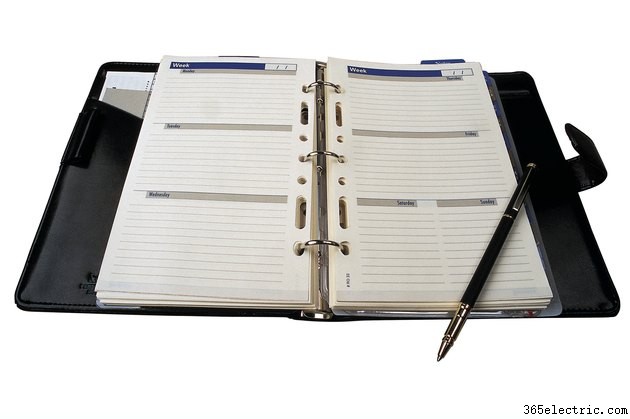
Mantener su vida planificada y organizada podría significar la diferencia entre una programación adecuada y perder compromisos importantes debido a una mala planificación. Los planificadores de papel le facilitan ver compromisos y reuniones de un vistazo, pero a menudo pueden ser costosos de comprar. Microsoft Word ofrece varias plantillas para planificadores dentro del software, lo que simplifica la creación de su propio planificador, edite su agenda e imprima calendarios.
Tipos de planificadores
Microsoft Office 2010 ofrece una serie de planificadores específicos para el tipo de planificación y organización que necesita. Al buscar en la sección de plantillas del programa, notará que hay planificadores para todo, desde comidas hasta bodas, horarios diarios y horarios de eventos. Eso significa que puede imprimir varios tipos de planificadores dependiendo exactamente de lo que necesite. Las plantillas son completamente editables, lo que significa que puede cambiar los gráficos, las tablas, las fuentes y el texto para adaptarlos a su personalidad y necesidades.
Elegir una plantilla
Para elegir un planificador de plantilla para trabajar, deberá comenzar abriendo Microsoft Word, que generalmente se encuentra en el menú "Inicio". Una vez que el programa esté abierto, haga clic en "Nuevo", luego desplácese hacia abajo en el lado izquierdo de la ventana para ubicar "Planificadores". Haga clic en "Planificadores" y la ventana se llenará con diferentes opciones. Obtendrá la mayor cantidad de opciones si está conectado a Internet, ya que algunos planificadores se descargan del sitio web de Microsoft. Elija la plantilla que mejor se adapte a sus necesidades de planificación y elija "Abrir". La plantilla editable se carga automáticamente en Microsoft Word.
Editando el Planificador
Una vez que la plantilla se carga en Microsoft Word, puede usar los campos disponibles para hacer sus planes. Ya sea un programa diario para su familia, un plan de comidas o una agenda personal, es fácil hacer clic en los campos editables para agregar fechas y tareas importantes. También puede arrastrar los bordes alrededor de los cuadros de texto y las imágenes para cambiar sus tamaños, poner sus propias fotos y hacer que el planificador sea más personal.
Imprimiendo el Planificador
Al imprimir su planificador editado, es importante considerar el tipo de libro, archivo o carpeta en el que guardará el planificador. Por supuesto, si usa su computadora con frecuencia, puede guardar su planificador como un archivo de Word y compartirlo y acceder a él a través de tu ordenador sin necesidad de imprimir. Los planificadores de Microsoft están destinados a imprimirse en papel estándar de 8 1/2 por 10 pulgadas. Si necesita papel más grande o más pequeño, haga clic en el logotipo de Microsoft Word, luego seleccione "Imprimir" y cambie el tamaño del papel y la configuración de impresión. Obtenga una vista previa de la página antes de imprimirla y agregue las páginas impresas a una carpeta o libro para hacer su planificador.
- ·Cómo hacer letras con un enrutador
- ·Cómo hacer etiquetas de dirección con Excel
- ·Cómo hacer plantillas con Microsoft Word
- ·Cómo hacer un banner en Microsoft Word
- ·Cómo hacer un periódico en Microsoft Word
- ·Cómo hacer un horario en Microsoft Access
- ·Cómo hacer un volante con Gimp
- ·Cómo hacer Yu-Gi-Oh! Proxies con Microsoft Word
- Cómo hacer un collage en Microsoft Word
- Cómo hacer tarjetas flash de dos caras con Microsoft Word
- Cómo hacer una plantilla de línea de tiempo con Microsoft Word
- Cómo hacer un formulario rellenable con Microsoft Word
- Cómo hacer tarjetas de lugar con Microsoft Word
- Cómo hacer certificados con Microsoft Word
